-
Systemanforderungen und Installation
-
Installieren und Konfigurieren von Citrix SD-WAN™ Center auf ESXi-Server
-
Installieren und Konfigurieren von Citrix SD-WAN Center auf XenServer®
-
Installieren und Konfigurieren von Citrix SD-WAN Center auf Microsoft Hyper-V
-
Installieren und Konfigurieren von Citrix SD-WAN Center auf Microsoft Azure
-
Installieren und Konfigurieren von SD-WAN Center auf AWS im VM-importierbaren Image-Format
-
-
Bereitstellung eines Netzwerks mit einer Region
-
Bereitstellen der Citrix SD-WAN Appliance
This content has been machine translated dynamically.
Dieser Inhalt ist eine maschinelle Übersetzung, die dynamisch erstellt wurde. (Haftungsausschluss)
Cet article a été traduit automatiquement de manière dynamique. (Clause de non responsabilité)
Este artículo lo ha traducido una máquina de forma dinámica. (Aviso legal)
此内容已经过机器动态翻译。 放弃
このコンテンツは動的に機械翻訳されています。免責事項
이 콘텐츠는 동적으로 기계 번역되었습니다. 책임 부인
Este texto foi traduzido automaticamente. (Aviso legal)
Questo contenuto è stato tradotto dinamicamente con traduzione automatica.(Esclusione di responsabilità))
This article has been machine translated.
Dieser Artikel wurde maschinell übersetzt. (Haftungsausschluss)
Ce article a été traduit automatiquement. (Clause de non responsabilité)
Este artículo ha sido traducido automáticamente. (Aviso legal)
この記事は機械翻訳されています.免責事項
이 기사는 기계 번역되었습니다.책임 부인
Este artigo foi traduzido automaticamente.(Aviso legal)
这篇文章已经过机器翻译.放弃
Questo articolo è stato tradotto automaticamente.(Esclusione di responsabilità))
Translation failed!
Bereitstellung eines Netzwerks mit einer einzigen Region
Wenn Ihre Organisation ein kleines Netzwerk besitzt, das eine einzelne administrative (oder geografische) Grenze überspannt, können Sie Citrix SD-WAN™ Center im Standardmodus (mit einer einzigen „Standardregion“) verwenden. Eine Region kann maximal bis zu 550 Standorte unterstützen.
Ein Netzwerk mit einer einzigen Region verfügt über einen Master Control Node (MCN) für die zentrale Steuerung und Citrix SD-WAN Center für die zentrale Verwaltung. Die Region, die mit dem MCN verbunden und von diesem gesteuert wird, wird als Standardregion bezeichnet. Das Citrix SD-WAN Center fragt den MCN und alle Zweigstellen-Appliances in der Standardregion ab.
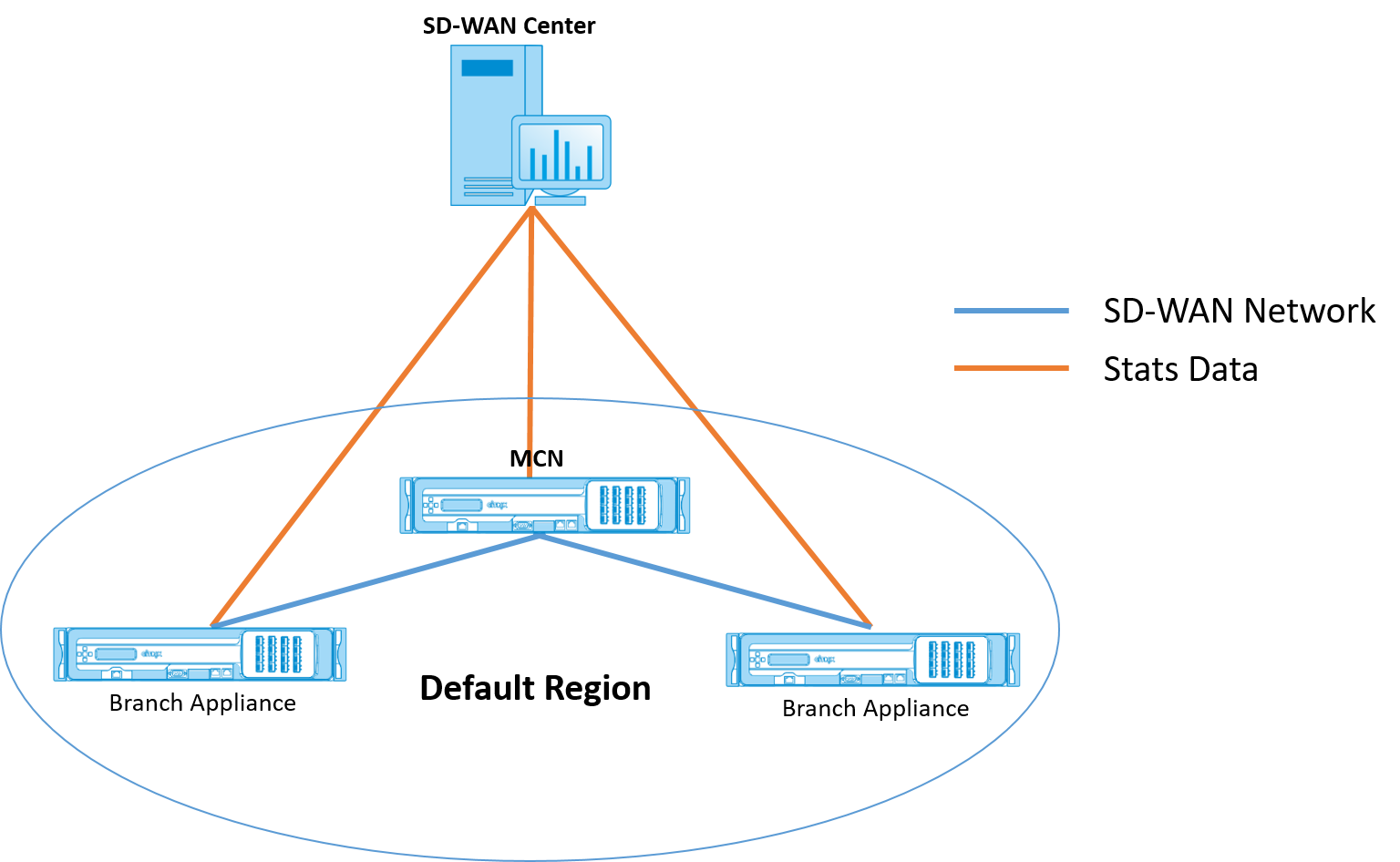
So stellen Sie Citrix SD-WAN Center für eine Einzelregion bereit:
-
Laden Sie die Citrix SD-WAN Center Software herunter. Weitere Informationen finden Sie unter Systemanforderungen und Installation.
-
Installieren Sie das Citrix SD-WAN Center auf ESXi-Server, XenServer, Hyper-V oder Azure.
-
Konfigurieren der Einstellungen der Verwaltungsschnittstelle. Weitere Informationen finden Sie unter Konfigurieren der Einstellungen der Verwaltungsschnittstelle.
-
Installieren Sie das Citrix SD-WAN Center-Zertifikat auf dem MCN. Weitere Informationen finden Sie unter Installieren des Citrix SD-WAN Center-Zertifikats
-
Navigieren Sie in der Citrix SD-WAN Center-GUI zu Konfiguration > Netzwerkerkennung > Erkennungseinstellungen.
-
Geben Sie im Feld Master Controller Node MGT IP Address die MCN-IP-Adresse ein und klicken Sie auf Testen. Dadurch wird eine Verbindung zwischen dem MCN und Citrix SD-WAN Center hergestellt.
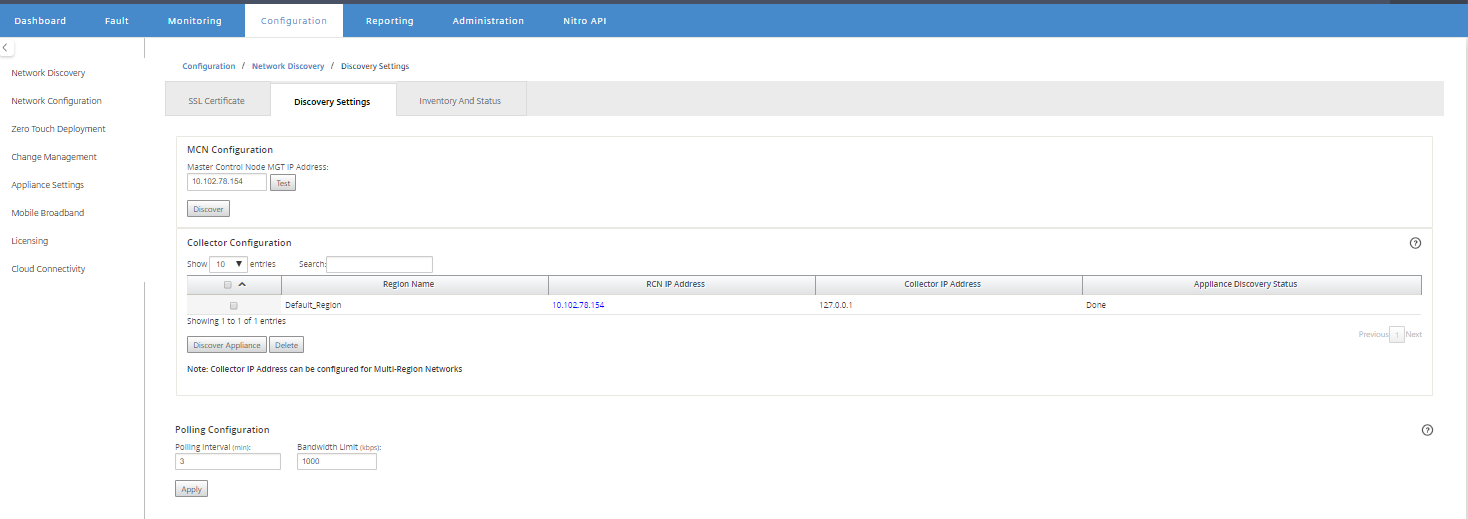
-
Klicken Sie auf Erkennen. Wenn Sie bereits einen MCN erkannt haben, ändert sich diese Option in Neu erkennen.
-
Nach Abschluss des Erkennungsvorgangs klicken Sie auf die Registerkarte Inventar und Status.
Die Tabelle Inventar und Status zeigt die Statusinformationen für alle erkannten Citrix SD-WAN Appliances an.
-
Aktivieren Sie das Kontrollkästchen Abfragen in der oberen linken Ecke der Tabellenüberschrift.
Dadurch wird das Kontrollkästchen Abfragen für jede in der Tabelle aufgeführte Appliance aktiviert. Um eine Appliance von der Abfrageliste auszuschließen, deaktivieren Sie ihr Kontrollkästchen.
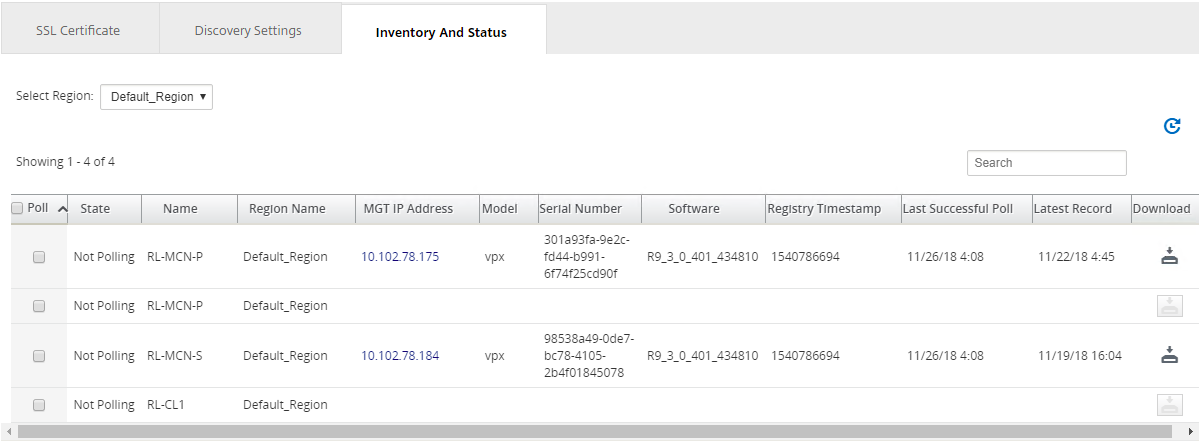
-
Klicken Sie auf Anwenden.
Tipp
Sie können die Speichergröße des Citrix SD-WAN Centers erhöhen, indem Sie einen Datenspeicher auf Ihrer virtuellen Maschine erstellen und den Datenspeicher wechseln. Weitere Informationen finden Sie unter Aktiven Speicher auf neuen Datenspeicher umstellen.
Teilen
Teilen
In diesem Artikel
This Preview product documentation is Cloud Software Group Confidential.
You agree to hold this documentation confidential pursuant to the terms of your Cloud Software Group Beta/Tech Preview Agreement.
The development, release and timing of any features or functionality described in the Preview documentation remains at our sole discretion and are subject to change without notice or consultation.
The documentation is for informational purposes only and is not a commitment, promise or legal obligation to deliver any material, code or functionality and should not be relied upon in making Cloud Software Group product purchase decisions.
If you do not agree, select I DO NOT AGREE to exit.